- Raspberry Pi ir divi dažādi audio izvades režīmi: HDMI un austiņu ligzda. Jūs varat jebkurā laikā pārslēgties starp tām.
- Tomēr ir satraucoši, ja audio ligzda nedarbojas. Pirmkārt, izmēģiniet dažus citus kontaktdakšas.
- Lai atrastu vairāk Raspberry Pi padomu, apskatiet mūsu plašo Raspberry Pi problēmu novēršanas centrs.
- Jūtieties brīvi atzīmēt mūsu Izstrādātāju rīku centrs lai iegūtu vairāk ātru labojumu, kā aprakstīts tālāk.
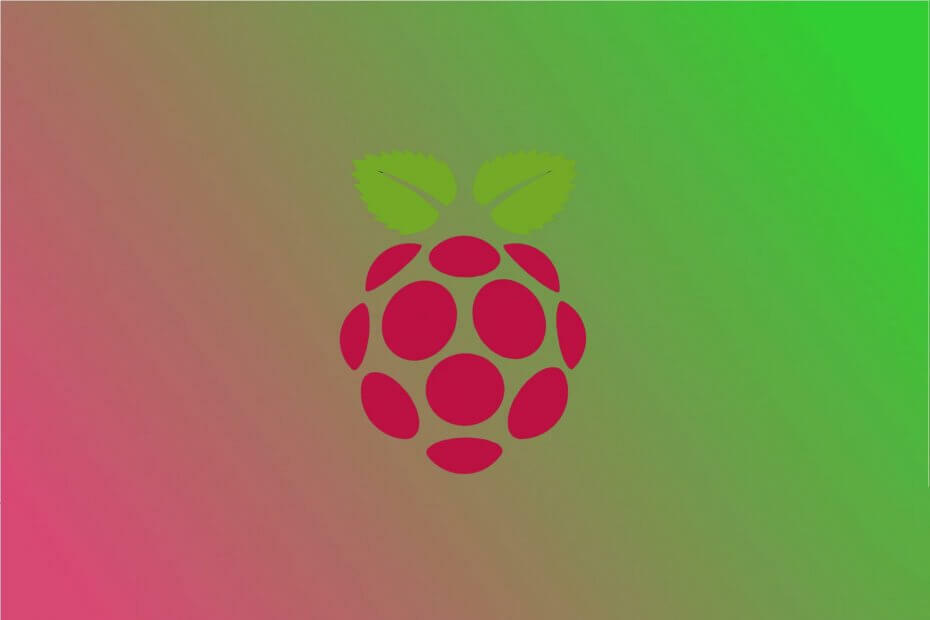
Šī programmatūra saglabās jūsu draiveru darbību un darbību, tādējādi pasargājot jūs no izplatītākajām datoru kļūdām un aparatūras kļūmēm. Pārbaudiet visus draiverus, veicot trīs vienkāršas darbības:
- Lejupielādējiet DriverFix (pārbaudīts lejupielādes fails).
- Klikšķis Sāciet skenēšanu atrast visus problemātiskos draiverus.
- Klikšķis Atjaunināt draiverus lai iegūtu jaunas versijas un izvairītos no sistēmas darbības traucējumiem.
- DriverFix ir lejupielādējis 0 lasītāji šomēnes.
Aveņu Pi lietotāji visā pasaulē sūdzas par to pašu problēmu. Viņi nevar panākt, ka skaņa nāk no viņu ierīces.
Pareizāk sakot, Raspberry Pi audio ligzda vienkārši nedarbojas. Daži no viņiem palaiž Ubuntu MATE un mēģināja klausīties tiešsaistē radio stacijās.
Ir uzstādīti atbilstoši skaņas elementi, taču no tālruņa ligzdas nekad neizklausās skaņa. Citi ir uzlabojuši savu Raspberry Pi, un arī viņi vairs nevar atskaņot audio.
Vienā vai otrā gadījumā mēs jums parādīsim, kā īsā laikā apiet šo problēmu.
Ko es varu darīt, ja nedarbojas Raspberry Pi audio ligzda?
1. Izmēģiniet dažus citus domkrata spraudņus

Pirmkārt, nevilcinieties izmēģināt Raspberry Pi audio ar dažiem citiem domkrata spraudņiem. Daudzi lietotāji viņu raksturo kā nedaudz īsāku.
Tāpēc kontakts ne vienmēr ir noslēgts perfekti īstajā brīdī. Pēc pāris mēģinājumiem viņiem ir izdevies atrast tādu, kas darbojas bez problēmām.
2. Palaidiet noderīgu testa kodu
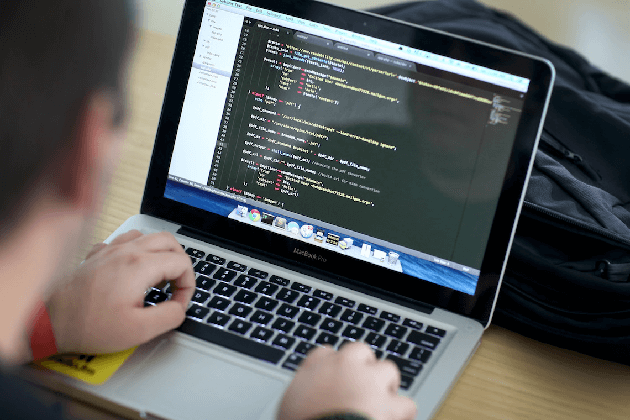
Šī daļa jums noteikti patiks, ja esat lietpratējs. Daudz Raspberry Pi lietotāju apgalvo, ka viņi spēja atrisināt problēmu, palaižot šo ātrās pārbaudes kodu:
$ cd / opt / vc / src / labdien_pi /$ ./rebuild.sh $ cd hello_audio$ ./hello_audio.binTomēr ir jāapsver liels trūkums. Tas palīdz izkļūt no 3,5 mm ligzdas, taču nevienu nevar atskaņot WAV failus no jūsu Raspberry Pi.
3. Pārrakstīt dtoverlay

Raspberry Pi audio draiveris, visticamāk, mainījās, jauninot uz citu OS, un tas neļauj atskaņot audio caur austiņu ligzdu.
Tomēr, ja izmantojat sveķu informācijas paneli, varat izmantot ātru padomu. Lai to izdarītu, dodieties uz sadaļu, kuru sauc Ierīces konfigurācija.
Atrodoties tur, modificējiet esošo RESIN_HOST_CONFIG_dtoverlay mainīgais uz vc4-fkms-v3d. Tam vajadzētu atkal padarīt audio darbu.
4. Atjauniniet savu Raspberry Pi

Iespējams, programmatūra, kuru izmantojat ierīcē, satur vairāk kļūdu, kas ietekmē vēlamo funkcionalitāti.
Tāpēc nevajadzētu atlikt neizbēgamo. Jauniniet visas Raspberry Pi instalētās pakotnes uz jaunākajām versijām un viegli izlabojiet audio ligzdas kļūdu.
Vai esat veiksmīgi izmantojis iepriekš minētos risinājumus, lai nedarbotos Raspberry Pi audio ligzda? Informējiet mūs, kurš no jums strādāja zemāk esošajā komentāru apgabalā.
bieži uzdotie jautājumi
Ieslēdzot Raspberry Pi audio ligzdu, to var viegli izdarīt Pārvaldīt ekrānu. Atlasiet Papildu vispirms, pēc tam iestatiet Audio izeja uz 3,5 mm domkrats.
Jā, tam tiešām ir austiņu ligzda. 3,5 mm audio ligzda (austiņu ligzda) nav vienīgais izvades režīms, ko atbalsta Raspberry Pi 4.
Lai iegūtu skaņu savā Raspberry Pi, ņemiet vērā, ka tas atbalsta audio izvadi gan HDMI, gan 3,5 mm audio ligzdā. Izmēģiniet labojumus no šī ātra rokasgrāmata ja neizdodas.


